



  |   |
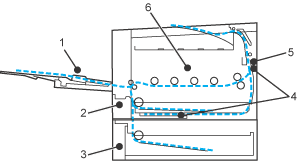
| • | 多功能纸盒中卡纸。(请参阅多功能纸盒卡纸(多功能纸盒中发生卡纸)。) |
| • | 标准纸盒(纸盒 1)中卡纸。(请参阅纸盒 1/纸盒 2 卡纸(纸盒内部发生卡纸)。) |
| • | 低位纸盒(纸盒 2)中卡纸。(请参阅纸盒 1/纸盒 2 卡纸(纸盒内部发生卡纸)。) |
| • | 标准纸盒(纸盒 1)下方或定影单元中卡纸。(请参阅双面纸盒卡纸(标准纸盒(纸盒 1)的下方或定影单元内部发生卡纸) (仅适用于HL-4050CDN)。) |
| • | 打印机后位卡纸。(请参阅后位卡纸(打印机后盖后面卡纸)。) |
| • | 打印机内部卡纸。(请参阅内部卡纸(打印机内部发生卡纸)。) |
  |   |